기존에 출시한 윈도우10에서 새롭게 출시한 윈도우11에서 지원하던 기능들을 대부분 사용가능한데 그중에서도 윈도우11 텍스트 글골 크기를 크게하거나 작게 설정할 수 있으며 저시력자들이나 눈의 피로를 줄이기 위해서 마우스 커서 포인트 크기를 확대하거나 축소하는등 크기를 조절할 수 있습니다.
이는 시력이 좋지 못하거나 눈에 피로감을 느끼는 분들뿐만 아니라 현재 사용하고 있는 모니터 크기나 노트북 사이즈가 작은 경우 좀 더 텍스트 크기를 크게하면 작은 모니터라도 편하게 가독성 높은 작업을 할 수 있습니다.
그리고 윈도우11 야간모드를 동일하게 지원하는데 늦게까지 모니터를 보고 수면을 취하게 되면 블루라이트 색상으로 인해 깊은수면을 취하기가 쉽지 않기 때문에 윈도우11 블루라이트 차단기능을 통해 일정시간 이후로 자동으로 야간모드를 활성화하는 방법을 알아보겠습니다.
윈도우11 텍스트 크기 조절
노랗 목차

내PC -> 속성으로 들어갑니다.
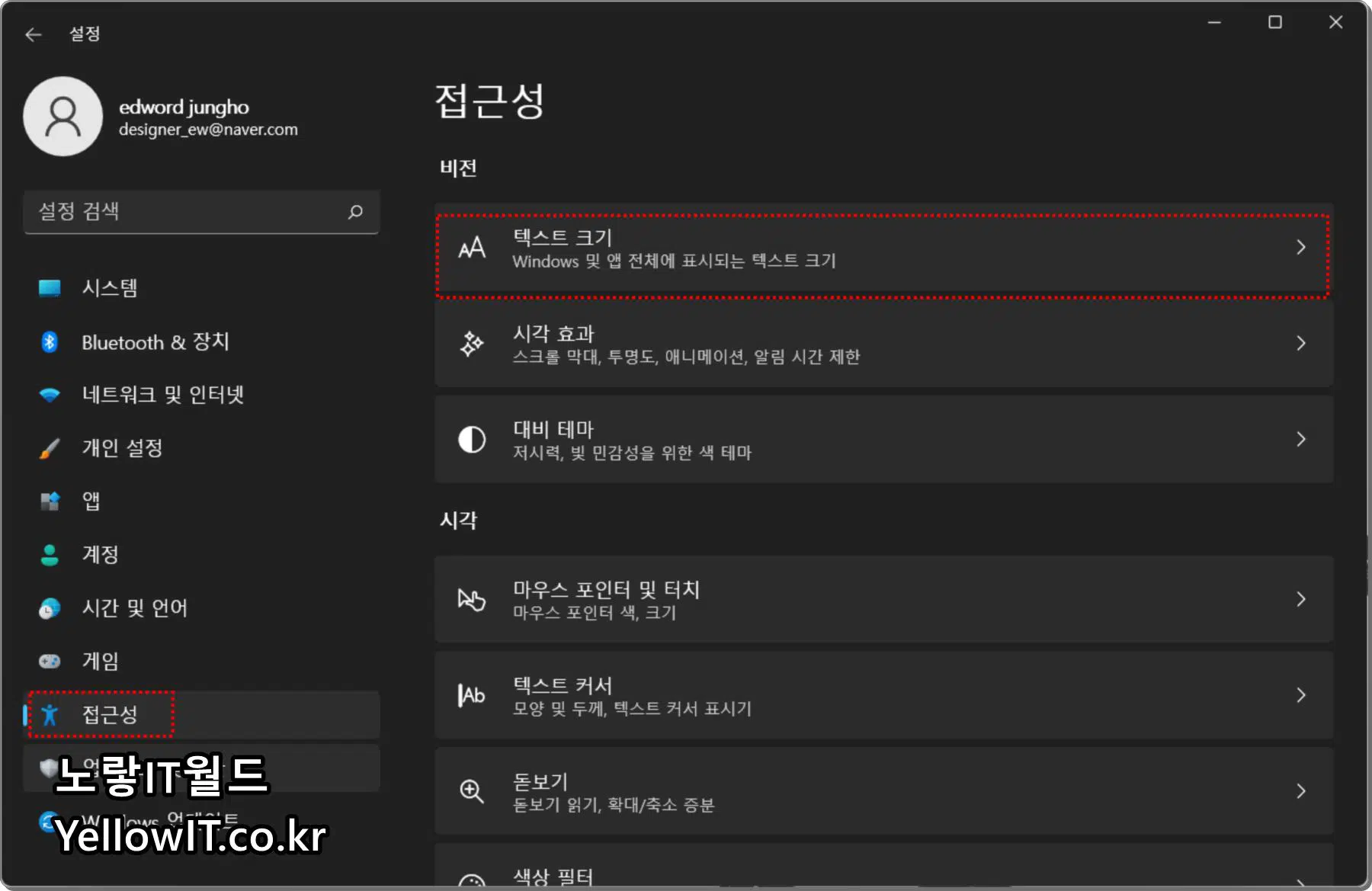
접근성 -> 텍스트 크기를 선택합니다.
Windows의 앱에서 표시되는 글씨 크기를 크게 확대하거나 축소할 수 있습니다.

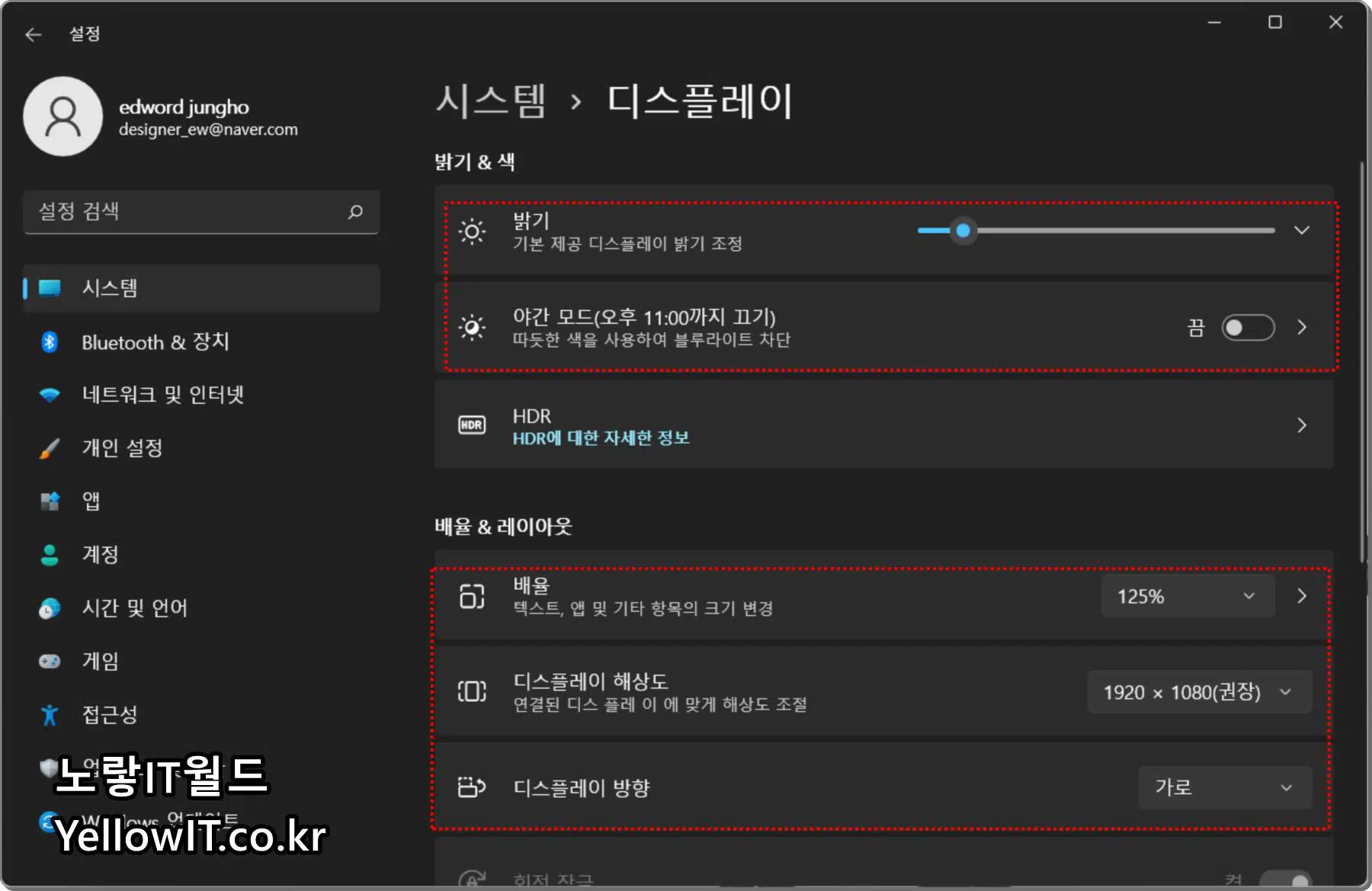
텍스트 크기를 자신의 시력이나 모니터 크기에 맞게 왼쪽에서 오른쪽으로 이동하면 확대되고 왼족으로 이동시에는 축소됩니다.
그 외 하단의 배율 및 레이아웃을 통해 윈도우11 텍스트 앱 및 기타 항목의 배율을 확대할 수 있습니다.
디스플레이 해상도를 통해 지원하는 그래픽 모니터의 해상조 조절 및 디스플레이 방향을 가로 / 세로 변경할 수 있습니다.
야간모드 활성화를 통해 블루라이트 차단하여 깊은수면을 취할 수 있도록 설정할 수 있습니다.
윈도우11 마우스 포인트 및 터치 설정
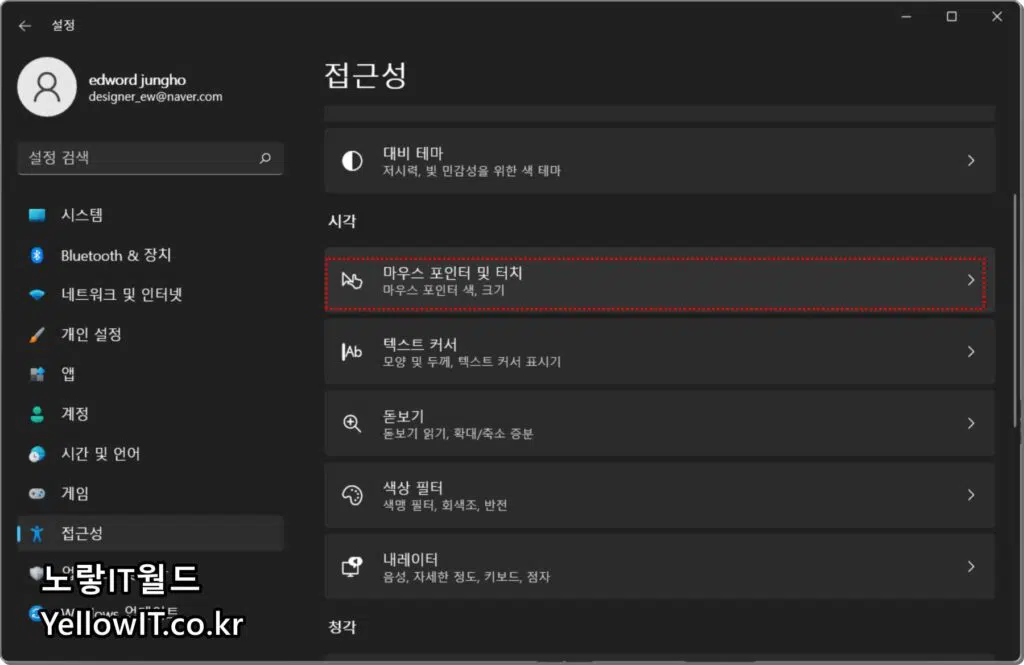
윈도우11 설정 -> 접근성 -> 마우스 포인터 및 터치를 선택합니다.
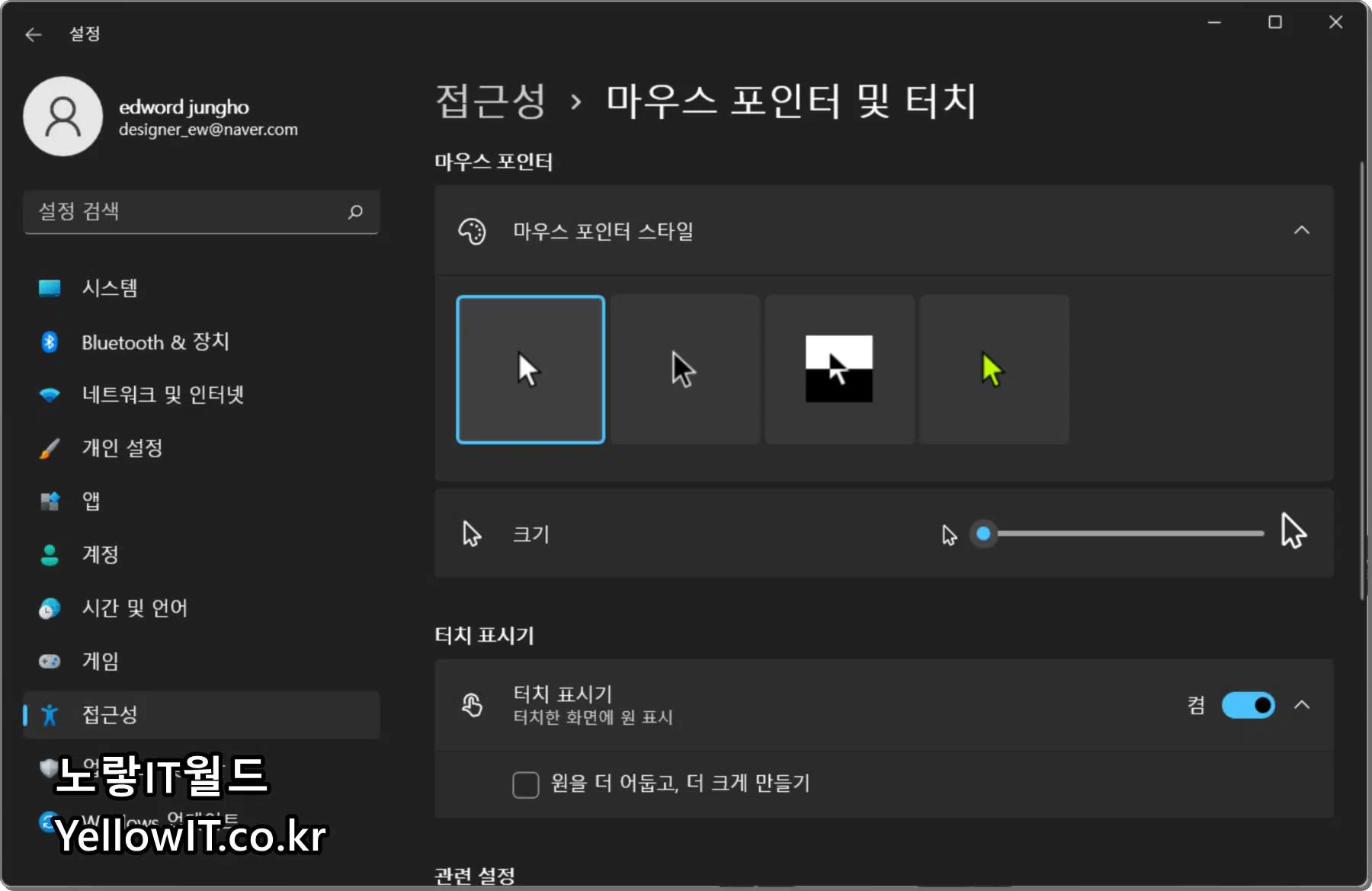
사용하는 마우스 포인터 디자인을 흰색이나 검정 아니면 특이한 색상으로 변경할 수 있습니다.
크기는 왼쪽에서 오른쪽으로 이동 시 마우스 포인터 크기가 크게 확대하거나 축소할 수 있습니다.
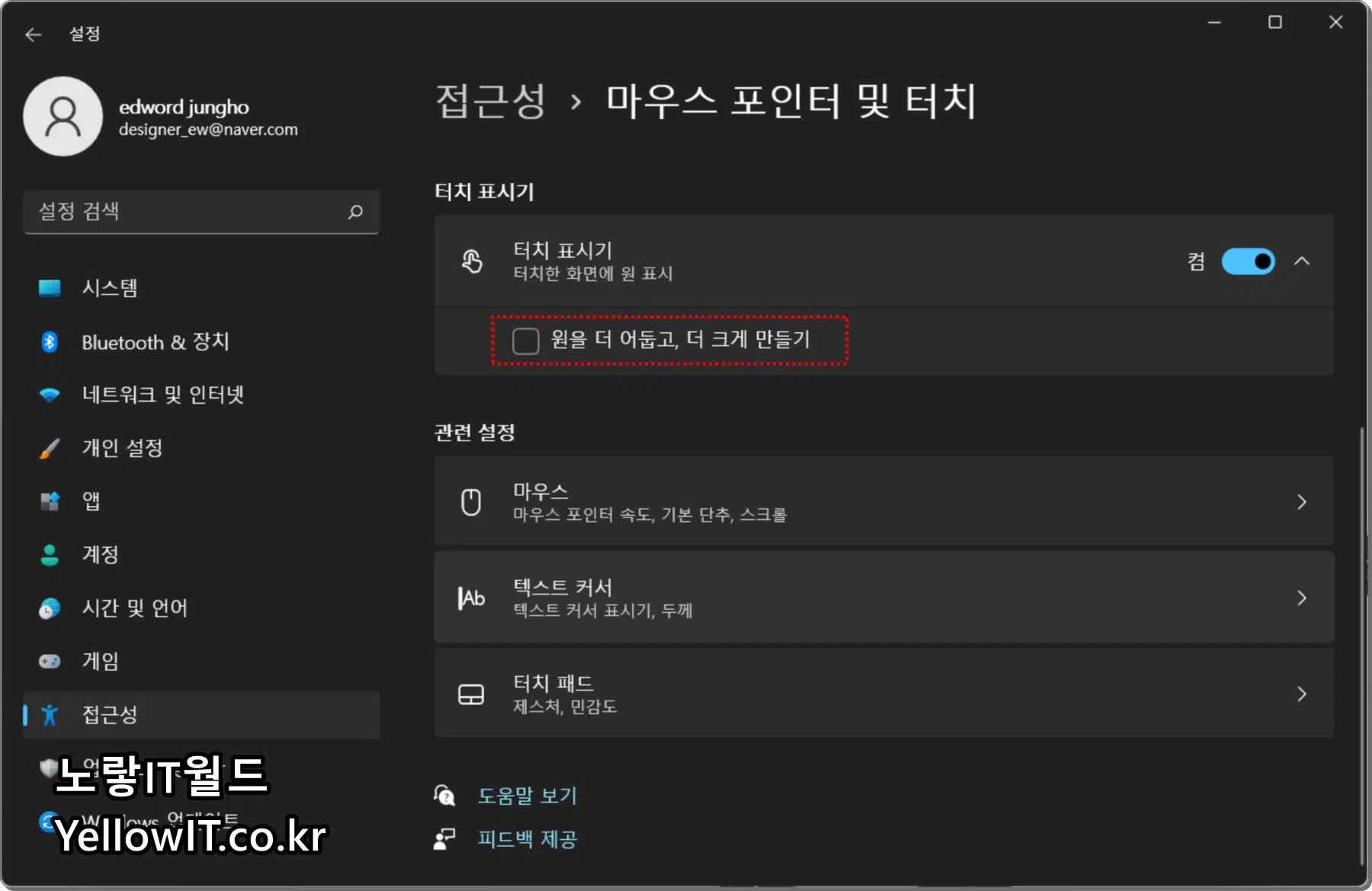
마우스 터치 표시기를 체크하면 타블릿 노트북 같은 경우 화면 마우스 포인트 터치 시 터치 이펙트 효과를 추가할 수 있습니다.
